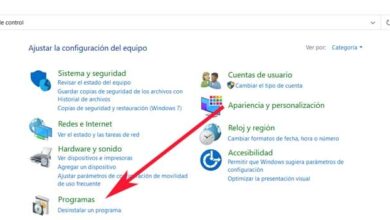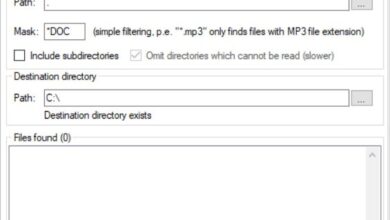Comment ajouter ou mettre un arrière-plan transparent sur une image avec Gimp
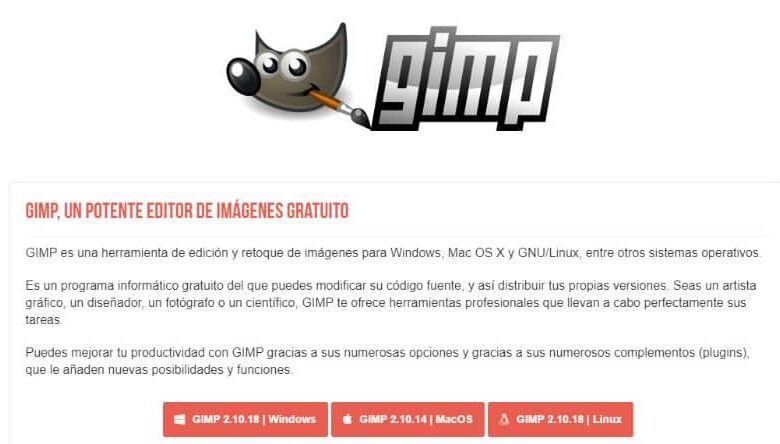
Les programmes informatiques nous ont grandement aidés à effectuer des tâches qui semblaient auparavant difficiles rapidement et facilement. Ces programmes sont créés pour effectuer des tâches spécifiques.
Tel est le cas des programmes d’ édition graphique , auparavant faire du travail d’édition d’image était un travail très complexe que n’importe qui ne pouvait pas faire. Mais aujourd’hui, grâce à l’expansion technologique et à l’accès à l’information, des outils se sont créés à la portée de tous.
De nos jours, il est très facile de prendre une image et de faire tout type de retouche ou d’altération que l’on souhaite sans trop d’effort. Grâce au fait que nous pouvons télécharger de nombreux programmes spécialisés sur Internet, qui sont utiles pour réaliser ces travaux.
Qu’est-ce que le programme Gimp et à quoi sert-il?
Parmi les programmes d’édition graphique les plus utilisés , nous trouvons Gimp . Celui-ci se positionne parmi les meilleurs, en raison de sa grande polyvalence en matière de travail d’édition. Gimp est essentiellement un programme d’édition de bitmap.
Il propose une grande variété d’outils, très utiles pour réaliser toute retouche dans nos images. La popularité de ce programme est due à son développement constant et à son innovation.
De temps en temps, il lance de nouvelles mises à jour de son interface, devenant de mieux en mieux et s’adaptant aux besoins des utilisateurs courants. Depuis son lancement en 1995, il s’est avéré être un programme efficace capable d’ effectuer tout type d’édition.
L’une des caractéristiques fondamentales de ce programme est la possibilité de placer un arrière-plan transparent sur n’importe quelle image que nous voulons. Cela crée un effet visuel très frappant, le meilleur de tous, c’est très facile à faire.
Dans cet article, nous allons apprendre de manière très simple, les étapes à suivre pour ajouter un fond transparent à une image avec le programme Gimp. Mais d’abord, nous saurons quel est le moyen le plus simple de télécharger Gimp.
Étapes pour télécharger le programme Gimp
Si nous voulons télécharger ce grand programme d’ édition, nous devons le faire depuis son site officiel . Pour ce faire, nous utiliserons notre navigateur de confiance et grâce à la barre de recherche, nous localiserons le site officiel.
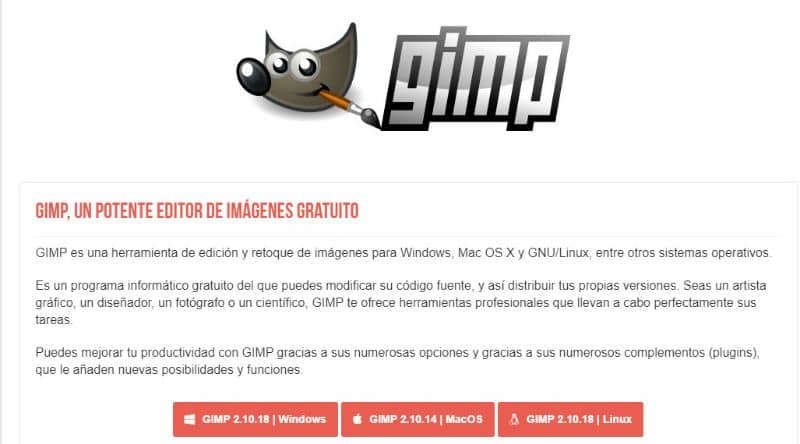
De cette façon, nous entrerons dans la page officielle de Gimp, maintenant nous descendons un peu et sélectionnons la version appropriée en fonction de notre système d’exploitation. Immédiatement, le processus de téléchargement commencera, nous pouvons le télécharger pour le système d’exploitation que nous avons. Le téléchargement commencera automatiquement, l’étape suivante consistera à effectuer l’installation correspondante du programme.
Étapes pour mettre un arrière-plan transparent sur une image avec Gimp
Après avoir déjà téléchargé le programme, nous allons procéder aux étapes pour placer un fond transparent sur une image. La première étape que nous devons faire est d’ ouvrir le programme Gimp.
Nous espérons qu’il s’ouvre, maintenant nous devons charger l’image dont nous voulons supprimer l’arrière-plan, nous sélectionnons l’option «Fichier» située dans la partie supérieure gauche de l’écran. Une liste d’options s’affichera, où nous devons choisir l’option «Ouvrir» .
Nous obtiendrons un écran avec tous les fichiers que nous avons sur notre ordinateur, nous cherchons le fichier image que nous voulons éditer, nous le sélectionnons et nous cliquons sur «Ouvrir». La prochaine étape sera de supprimer l’arrière-plan , pour cela nous sélectionnons l’option «Calque» , située en haut.
Ensuite, nous sélectionnons l’option «Transparence» puis la première option «Ajouter un canal alpha» . Sur le côté droit de l’écran, nous pouvons voir une série d’icônes, celles-ci représentent des outils spécifiques, il faut sélectionner le «Magic Barite» .
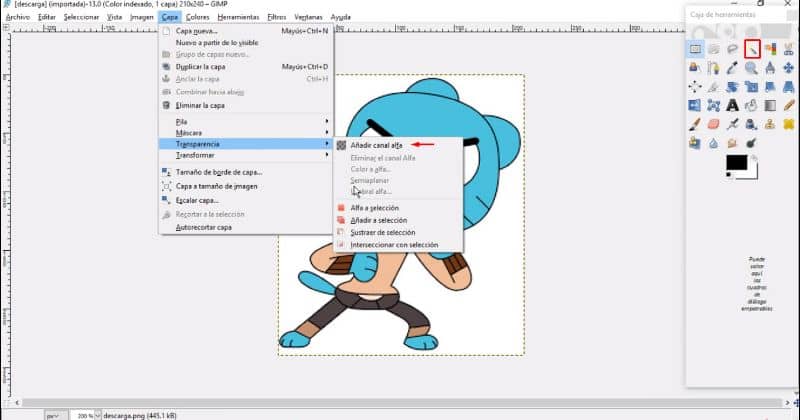
De cette façon, nous allons à notre image et sélectionnons l’arrière-plan de l’image, le contour de la figure sera automatiquement marqué. Maintenant, nous allons dans les options en haut et sélectionnez «Modifier» puis «Couper» .
Enfin, nous devons enregistrer le fichier , pour cela nous sélectionnons «Fichier», puis nous marquons l’option «Exporter» comme et changeons l’extension du fichier de png en gif. Nous cliquons sur «Exporter» et Terminé.
Enfin, nous espérons que cet article vous a aidé. Cependant, nous aimerions avoir de vos nouvelles. Avez-vous pu ajouter ou définir un arrière-plan transparent sur une image à l’aide de Gimp? Laissez-nous votre réponse dans les commentaires.